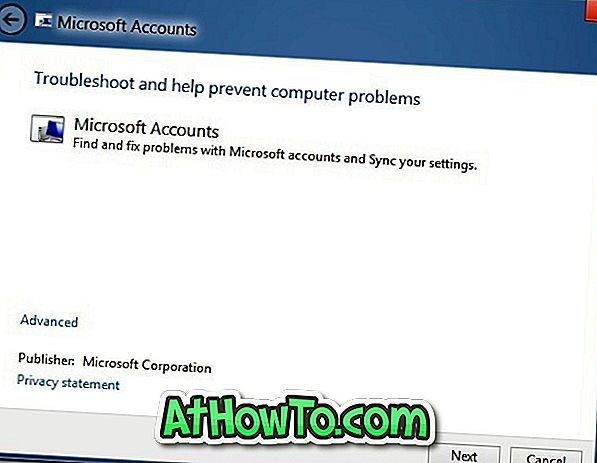Желите ли зрцалити или приказати свој иПхоне или иПад екран на вашем Виндовс 10 ПЦ-у? Желите да брзо видите свој иПхоне или иПад екран на Виндовс 10 ПЦ-у? У овом водичу, видећемо како да бесплатно бесплатно прикажете иПхоне или иПад екран на Виндовс 10 ПЦ рачунару.
Сви знамо да се АирПлаи функција у иОС-у може користити за зрцаљење иПхоне / иПад екрана на Мац или Аппле ТВ. Али шта ако желите да зрцалите ваш иПхоне или иПад екран на Виндовс 10 ПЦ?
Са подразумеваним подешавањима, не можете да одразите иОС уређај на рачунару са оперативним системом Виндовс 10 пошто оперативни систем Виндовс не долази са АирПлаи пријемником. Потребан вам је АирПлаи пријемник за почетак пресликавања екрана иОС уређаја на Виндовс ПЦ-ју.

Срећом, ту је бесплатан услужни програм који ће вам помоћи да зрцалите ваш иПхоне или иПад екран на екрану рачунара Виндовс 10.
ЛонелиСцреен делује као Аирплаи пријемник када се инсталира на Виндовс ПЦ. Дакле, све што треба да урадите је да инсталирате бесплатан ЛонелиСцреен на ваш Виндовс 10 ПЦ да бисте покренули зрцаљење екрана иОС уређаја на Виндовс 10 ПЦ екран.
Огледало или приказивање екрана за иПад или иПхоне на Виндовс 10 рачунару
Испуните доле наведена упутства да бисте приказали свој иПхоне екран на екрану рачунара Виндовс 10.
Корак 1: Прво, укључите Ви-Фи на свом иПхоне / иПад уређају као и на вашем Виндовс 10 ПЦ-у, и осигурајте да су и иПхоне / иПад и Виндовс 10 ПЦ повезани на исту Ви-Фи мрежу.
Корак 2: На рачунару посетите званичну страницу ЛонелиСцреен-а и преузмите ЛонелиСцреен инсталатер. Покрените преузету датотеку за инсталацију да бисте инсталирали софтвер на рачунар.

Корак 3: Када инсталирате ЛонелиСцреен на рачунар, можда ћете видети следећи екран са поруком "Проблем: ЛонелиСцреен блокиран је Виндовс заштитним зидом" ако се Виндовс заштитни зид изводи са подразумеваним подешавањима.

Ако видите поруку, кликните на дугме Поправи је (Администратор), а затим кликните на дугме Да када добијете УАЦ промпт да бисте деблокирали ЛонелиСцреен у Виндовс заштитном зиду.
4. корак: Сада када сте деблокирали ЛонелиСцреен у Виндовс заштитном зиду, видећете прозор ЛонелиСцреен. Као што можете видети на слици испод, подразумевано име ЛонелиСцреен пријемника је ЛонелиСцреен које је име које ћете видети на вашем иПхоне-у или иПад-у на листи АирПлаи пријемника.

Да бисте променили подразумевано име примаоца, кликните на подразумевано име, откуцајте ново име, а затим кликните на дугме Сачувај.
Корак 5: На вашем иПхоне-у или иПад-у, превуците са доње стране екрана да бисте открили Контролни центар.
Корак 6: У Контролном центру додирните АирПлаи Мирроринг . Ваш иПхоне / иПад сада ће почети да тражи АирПлаи пријемнике. За неколико секунди треба да видите ЛонелиСцреен пријемник тамо.

НАПОМЕНА: Ако не можете да видите АирПлаи дугме за зрцаљење, превуците хоризонтално да бисте пронашли АирПлаи мирроринг опцију.
Ако не можете да видите ЛоенлиСцреен пријемник тамо, то је вероватно зато што нисте укључили Ви-Фи на вашем иОС уређају, или је то такође могло бити зато што ваш иПхоне / иПад и Виндовс 10 ПЦ (где сте инсталирали ЛонелиСцреен) нису на истом месту Ви-Фи мрежа.
Корак 7: Коначно, додирните ЛонелиСцреен унос (или како год га назвали) на вашем иПхоне / иПад уређају да бисте започели зрцаљење вашег иПхоне / иПад екрана на вашем Виндовс 10 ПЦ-ју или уређају.

За заустављање зрцаљења иПхоне / иПад екрана на Виндовс 10 ПЦ
Корак 1: На вашем иПхоне / иПад уређају превуците прстом од доње ивице екрана да бисте отворили Контролни центар.
Корак 2: Додирните ЛонелиСцреен (или име које сте подесили за ЛонелиСцреен пријемник на рачунару). Ако не видите ЛоенлиСцреен, превуците хоризонтално да бисте је видели.

Корак 3: Коначно, додирните Турн Офф АирПлаи Мирроринг да бисте одмах искључили зрцаљење. Сада можете да искључите Ви-Фи, ако то желите.

Не заборавите да проверите како да увезете иПхоне фотографије у Виндовс 10 ПЦ водич.